



Ничего в нашем мире не совершенно и поэтому покупая самую современную технику, через какое-то время ей на смену приходят более совершенные модели. В этом смысле исключением не стала и компания Samsung. Чтобы продлить техническую актуальность ранее выпущенных телевизионных моделей, компания дает возможность воспользоваться аппаратными модулями Evolution Kit или предлагает выполнить обновление прошивки телевизора Samsung посредством сети интернет или USB-порта.
Как обновить прошивку на телевизоре Samsung при помощи USB носителя?
Evolution Kit актуален только для флагманских моделей серии ES7500 и выше, и PDP-телевизоров серии E8000. Однако этот способ предполагает дополнительные расходы, но взамен выводит вашу модель на новый уровень функциональных возможностей и технических решений без замены телевизора на модель из новой линейки.
Кроме этого разработчики предусмотрели обновление ПО на телевизорах Samsung, что дает возможность исправить допущенные ошибки в предыдущих версиях прошивки и добавить определенной функциональности ранее выпущенным моделям.
Следует отметить, что модуль Evolution Kit обновляет аппаратную (например, повышает производительность процессора) и программную составляющую устройства, а обновление ПО не затрагивает физические компоненты. Некоторые модули Evolution Kit уже сняты с производства, а обновление прошивки актуально и по сей день.
Как я уже сказал выше, обновить прошивку телевизора можно по сети интернет напрямую с серверов компании Samsung, так и при помощи USB-флешки предварительно загрузив с официального сайта свежую версию ПО.
Не рекомендую пользоваться функцией «Обновление в режиме ожидания» (автообновления), которая позволяет задать временной диапазон для проверки наличия актуального ПО для вашей модели телевизора на серверах компании Samsung. Дело в том, что:
- Используя эту функцию, прошивка может установиться некорректно, что в свою очередь неизбежно приведет к сбоям в работе телевизора. В некоторых случаях проблема решается только заменой материнской платы.
- Согласно выставленному интервалу в автообновлении, телевизор будет связываться, через Интернет с серверами компании. Нет гарантии, что устанавливать связь ТВ будет днем и поэтому может наблюдаться самопроизвольное включение телевизора в разное время суток.
- Если во время обновления файл с прошивкой окажется слишком большим по объему, то функция не сможет загрузить и установить новое ПО и телевизор может зависнуть.
- Во время обновления прошивки по Wi-Fi или кабелю LAN велика вероятность обрыва соединения, что может неблагоприятно сказаться на работе ТВ.
Именно поэтому, я рекомендую отключить эту функцию и обновлять программное обеспечение телевизора по USB. Чтобы отключить эту опцию, нужно пройти в «Меню» — «Поддержка» — «Обновление ПО» — «Обновление в реж. ожидания» (Автообновление)- «Выкл». Нужно сказать, что свежая версия прошивки на серверах компании появляется немного раньше и лишь потом ее выкладывают на сайт.
Какую прошивку выбрать и где ее скачать?
Прежде, чем приступить к скачиванию прошивки нужно убедиться, что определенная версия подходит ТВ. Для того, что определить, какая версия необходима, уточните информацию на сайте — samsung.com. Достаточно ввести название сайта в строку поиска браузера. Скачивание из официального сайта позволит убедиться в том, что файл будет без вирусов и не несет вреда ТВ.

После нужно уточнить, какое ПО уже сейчас установлено на Samsung. Эта информация позволит оценить насколько устарела текущая версия. Есть более новая версия, то стоит установить на свое устройство именно этот файл. Обратите внимание на каком языке предоставляется инструкция к скачиваемому файлу. В последствии разобраться с файлом на китайском языке (или на другом неродным) будет непросто.
Как подключить караоке на телевизорах LG Smart TV: способы, настройка микрофона
Обновление прошивки на обычном телевизоре Самсунг
Если ваш телевизор Samsung не поддерживает подключение к интернету, обновить прошивку на нем можно подсоединив его к ноутбуку или стационарному компьютеру через USB – разъем или при помощи флешки. Таким образом вы можете обновить и телевизор с функцией Smart, но в режиме офлайн, чтобы избежать упомянутых выше проблем.
Обновление прошивки через флешку
Скачивать обновление лучше всего с официального сайта Samsung – там все версии появляются изначально, перед тем как попасть в список обновлений.
Почему пропал звук на телевизоре Samsung, и что делать?

Вам потребуется ввести свою модель (ее можно посмотреть на задней крышке устройства), и в открывшемся меню выбрать версию ПО, язык (выбирайте тот, которым удобно пользоваться при эксплуатации устройства), и тип загрузки, в нашем случае это USB.

Установочный файл загрузится на ваш накопитель, после чего его нужно распаковать и перенести на телевизор (если он подключен к компьютеру), или флешку с распакованным файлом подключить к самому телевизору. Начнется автоматическое обновление, по окончанию которого понадобится перезагрузить устройство.

Как обновить телевизор Самсунг Смарт ТВ через интернет
Прежде, чем приступить к обновлению телевизора Самсунг Смарт ТВ через интернет, убедитесь, что сигнал надежный. Для этого выберите один из вариантов:
- локальная сеть;
- через Wi-Fi;
- через роутер, выбрав необходимые функции.
Этот пункт важен, поскольку сбои в процессе могут образовать новые неполадки. Далее приступите к выполнению такого алгоритма:
- откройте меню, чтобы посмотреть номер прошивки;
- щелкните на «Поддержка»/«Обновление ПО»;
- выберите «Обновить сейчас» либо «По сети»;
- подтвердите сообщение, отораженное в результате.
Пока выполняется загрузка не трогайте устройство, не выключайте его из электросети. Этот способ бесплатный, но занимает некоторое время, и для определенных пользователей станет не очень простым.
Если у Вас остались вопросы или есть жалобы — сообщите нам
Что нужно, чтобы обновить телевизор
Чтобы не мучиться от некорректной работы телевизора Самсунг, потребуется перепрошить программное обеспечение. Выполнить это можно несколькими способами:
- Через флешку.
- Через интернет.
Специалисты рекомендуют скачивать обновление на флешку, а потом с неё уже устанавливать на телевизор. Этот способ считается наиболее безопасным. Во время обновления по интернету может прерваться соединение, и тогда загрузка в лучшем случае прервётся, в худшем некорректно установится, и тогда вы вообще не сможете ничего сделать со своим ТВ-устройством. Прежде чем приступать, убедитесь, что ваш Смарт ТВ нуждается в обновлении. Также проследите, чтобы ПО было совместимо с моделью ТВ, потому что иначе оно может установиться некорректно или не установиться вообще.
Как узнать правильную версию прошивки?
Особенностью программ является то, что они предназначены для определённых моделей телевизоров. Производители сделали это из-за того, что каждая ТВ панель отличается друг от друга техническими характеристиками и возможностями. Поэтому, отправляясь на официальный сайт производителя искать необходимую прошивку, обязательно укажите в поиске свою модель ТВ. Если вы не знаете, как точно называется модель, то посмотрите в документах, которые шли в комплекте, или по наклейке на задней стенке корпуса.

К тому же желательно знать версию ПО, установленную в данный момент на устройстве. Это необходимо для сравнения с той версией, которая имеется на сайте. Для того чтобы найти эти данные потребуется:
- Зайти в «Меню», войти в пункт «Поддержка» и «»Обновление ПО».
- Сравните версию ПО на ТВ-панели и ту, что предлагается на сайте.
- Если на сайте версия выше, то её нужно скачать, если ниже или такая же, то обновление не требуется.
Как обновить телевизор Самсунг через флешку
Скачав приложение через ПК или ноутбук, перенести файл на флеш-накопитель. После следуйте инструкции:
- разархивируйте скачанный файл (используйте любую программу для этого;
- вставьте флэшку в соответствующий разъем на ТВ;
- откройте меню на ТВ;
- щелкните на «Поддержка»/ «Через USB».

Придется немного подождать, пока не обрабатывается запрос. После перезагрузки все настройки выполняться автоматически.
Необходимость обновлений ПО Samsung Smart TV
Не только компания Samsung, но и другие телетехники регулярно выпускают обновления прошивки для своих изделий. В первую очередь в старом ПО устраняются обнаруженные ошибки, мешавшие стабильной работе. Помимо этого, Смарт-телеприемники получают новые возможности – улучшаются и расширяются уже имеющиеся функции, добавляются новые форматы для усовершенствования работы с видео и т.д. Аналогичным образом обстоит ситуация с приложениями и веб-браузером. Обновления для них – это также исправление найденных недоработок и улучшение функционала.
КомпанияSamsungвыпускает собственные платформы для своих СМАРТ-телевизоров, где уже предустановлены и браузер, и самые востребованные приложения. Все компоненты обновляются одновременно — вместе с перепрошивкой техники. Но если пользователь скачивал ПО от сторонних разработчиков через магазин Samsung Apps или флэшку, тогда потребуются иные действия для загрузки свежих версий программ и веб-обозревателя.
Инструкция по обновлению приложений
Перед тем, как начать обновление ПО на Самсунг Смарт ТВ, убедитесь, что устройство подключено к интернету (через специальный кабель или по Wi-Fi). После следуйте такому алгоритму:
- откройте меню ТВ;
- щелкните на «Поддержка»;

- выберите «Обновить ПО»;

Обратите внимание, что если апгрейд не началось автоматически, то выключите устройство на несколько минут с розетки. Убедитесь, что установлен источник «ТВ» и снова попробуйте.
- после закройте меню, подождите несколько минут и повторите действия;
- подождите, пока система не начнет процесса самостоятельно;
- после отображения новой прошивки щелкните на «Да»;
Как подключить караоке на телевизоре Самсунг Смарт ТВ: пошаговая инструкция

- подождите загрузку прошивки.
Не предпринимайте никаких действий, пока девайс не обработает информацию. Если работала все равно не восстановилась, то проверьте еще раз сигнал интернета.

В конце девайс самостоятельно выключиться и включиться повторно. Подробная инструкция поможет быстро выполнить апгрейд. Сделать это необходимо, чтобы обеспечить синхронизацию ТВ с мобильным телефоном, планшетом и ПК. Использовать инструкцию можно и для устройств от других производителей. Учитывайте, ч о некоторые пункты могут называться по-другому, но последовательность действий остается неизменной.
Обновление прошивки на Smart телевизоре Samsung
Первое, что нужно сделать – выяснить модель устройства и версию программного обеспечения, уже установленного на нем. Для этого зайдите в меню Smart и выберите пункт “Поддержка”, затем “Обновление ПО”, нажмите на строку – на экране появится информация о последнем обновлении.

Для корректного отображения этой информации телевизор должен быть подключен к сети.

Обновление через интернет
Для начала обновления телевизора через интернет, нажмите на одноименную строку. Выберите пункт “Обновление по сети”, на экране появится индикатор поиска новых версий. Система самостоятельно найдет программу, загрузит ее, распакует и установит – вам понадобится только перезапустить устройство после завершения процесса.
Самое главное – обеспечить непрерывность интернет-соединения в процессе. При отключении интернета в момент загрузки или установки может возникнуть проблема с дальнейшим функционированием устройства, и процесс установки нужно будет делать заново и в сервисном центре.
Что делать если слетела прошивка
Да, к сожалению, такое иногда случается. Современный телевизор – это сложное высокотехнологичное устройство, которое может давать сбои. Как распознать эту неприятность? Перечислим некоторые из симптомов:
- при включении телевизора он «зависает», не реагируя на нажатия кнопок
- отсутствие изображения
- искажение символов в меню
- искажение картинки: может быть только половина изображения, или оно смещено
- невозможно изменить настройки
Если сбой произошел по вине программного обеспечения, его возможно исправить.
Для этого необходимо перепрошивать Смарт ТВ, используя USB-флешку.
Как это сделать – мы рассказали выше. В абсолютном большинстве случаев проблема легко решается. После обновления ПО операционная система телевизора начинает работать без ошибок. Благодаря этому уменьшается время отклика после нажатия кнопок, а также можно будет установить новые, недоступные ранее приложения. Рекомендуем регулярно обновлять прошивку и наслаждаться бесперебойной работой телевизора!
Источник: pokemon-world.ru
Как обновить программное обеспечение телевизора Samsung

Если у вас есть телевизор Samsung и вы понадобиться обновить программное обеспечение, могут возникнуть некоторые трудности. Сейчас я расскажу как обновить программное обеспечение телевизора Samsung.
Как часто Samsung выпускает обновления программного обеспечения
Samsung выпускает ревизии программного обеспечения для своих телевизоров приблизительно около 2-3 лет в зависимости от модели телевизора.Если телевизор старше 3 лет, плановое обновление программного обеспечения прекращается. Могут выпускаться новые версии программного обеспечения с целью устранения обнаруженных ошибок. Узнать какого года ваш телевизор вы можете из нашей статьи номер модели телевизора Samsung
Автоматическое обновление программного обеспечения телевизоров Samsung
Автоматическое обновление это удобно и позволяет довольно быстро получать обновления программного обеспечения. Хотя это может быть и не лучшее решение, были случаи когда новое обновление не учитывало некоторые нюансы и работало не корректно. Конечно Samsung оперативно устранял ошибки и выпускал новое обновление.
Если вы согласны на автоматическое обновление программного обеспечения вам нужно разрешить телевизору обновлять ПО.
Как включить автоматическое обновление ПО телевизоров Samsung
Зайдите настройки, выбирайте поддержка, обновление ПО,
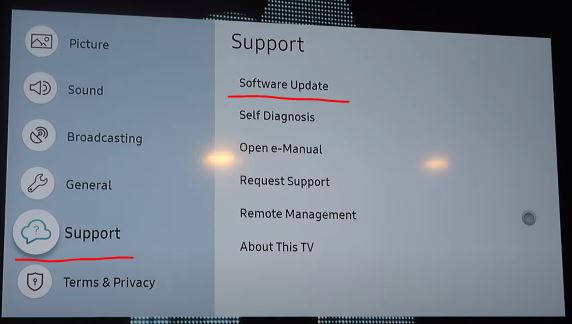
Меню обновление программного обеспечения вам будет доступно, меню обновить сейчас и управление автоматическим обновлением. Если вы нажмете обновить сейчас. Телевизор обратится к серверам Samsung и проверит наличие обновлений. Справа вы можете увидеть текущую версию программного обеспечения. Если будут найдены новые обновления, телевизор выдаст сообщение надо ли произвести обновление.
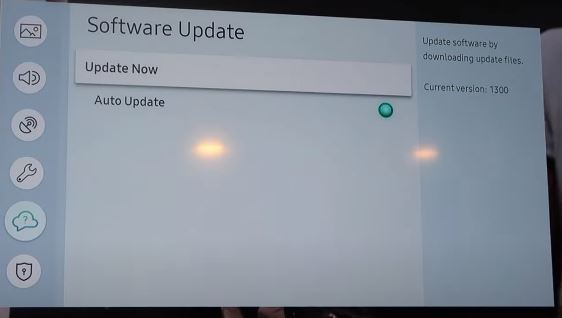
Если у вас установлено автоматическое обновление телевизор самостоятельно загрузит обновление и установит его при следующем включении телевизора.
Примечание: для загрузки обновлений ваш телевизор должен быть подключён к интернету.
Как обновить программное обеспечение телевизора через USB
Чтобы загрузить обновления программного обеспечения вручную, посетите Центр загрузок Samsung. Выберите тип продукта
затем зайдите в ПО телевизоров ,
Выбирайте тип телевизора
Потом вы можете выбрать линейку телевизоров
Модель телевизора и нажмите подтвердить
На странице будут все доступные файлы для загрузки найдите Firmware, это и есть файл обновления, скачайте его на свой компьютер.
Когда загрузка файла завершится, найдите его и разархивируйте. Внутри должна быть одна папка.
Скопируйте или переместите папку на USB-накопитель. Не вкладывайте эту папку в другие папки, телевизор не ищет файлы обновлений во вложенных папках.
Подключите USB-накопитель с обновлением программного обеспечения к USB-порту телевизора.
Используя пульт телевизора, перейдите в « Настройки» и выберите « Поддержка» . Выберите « Обновление программного обеспечения» , выберите « Обновить сейчас» , а затем — « Да». Телевизор проверит USB и найдет файл обновления.
Если вы скачали устаревший файл телевизор выдаст сообщение, установленное программное обеспечение более новой версии, обновление не требуется. Если вы скачали действительно новое ПО телевизор начнёт установку. Следуйте инструкциям на экране телевизора. После завершения обновления ваш телевизор выполнит рестарт.
Примечание: не рекомендуется отключать телевизор во время обновления.
Источник: ru.tab-tv.com
Как обновить прошивку на телевизоре Samsung Smart TV через интернет и флешку






Приобретая новый телевизор, пользователи надеются на бесперебойную работу устройства. Однако стремительное развитие технологий открывает новые перспективы и уже через полгода после покупки, казалось бы, последней модели, на рынок выбрасывают очередную новинку с «нужными» и не очень функциями. Не исключение и компания Самсунг, у которой периодически появляются усовершенствованные воспроизводящие устройства. Чтобы не тратить деньги на покупку нового ТВ, можно просто обновить прошивку телевизора Samsung.
Какую прошивку выбрать и где ее скачать?
Прежде, чем приступить к скачиванию прошивки нужно убедиться, что определенная версия подходит ТВ. Для того, что определить, какая версия необходима, уточните информацию на сайте — samsung.com. Достаточно ввести название сайта в строку поиска браузера. Скачивание из официального сайта позволит убедиться в том, что файл будет без вирусов и не несет вреда ТВ.

После нужно уточнить, какое ПО уже сейчас установлено на Samsung. Эта информация позволит оценить насколько устарела текущая версия. Есть более новая версия, то стоит установить на свое устройство именно этот файл. Обратите внимание на каком языке предоставляется инструкция к скачиваемому файлу. В последствии разобраться с файлом на китайском языке (или на другом неродным) будет непросто.
Как обновить браузер на телевизоре Самсунг Смарт ТВ: способы, инструкция
Обновление прошивки на обычном телевизоре Самсунг
Если ваш телевизор Samsung не поддерживает подключение к интернету, обновить прошивку на нем можно подсоединив его к ноутбуку или стационарному компьютеру через USB – разъем или при помощи флешки. Таким образом вы можете обновить и телевизор с функцией Smart, но в режиме офлайн, чтобы избежать упомянутых выше проблем.
Обновление прошивки через флешку
Скачивать обновление лучше всего с официального сайта Samsung – там все версии появляются изначально, перед тем как попасть в список обновлений.
Какой телевизор лучше Samsung или LG — что лучше?

Вам потребуется ввести свою модель (ее можно посмотреть на задней крышке устройства), и в открывшемся меню выбрать версию ПО, язык (выбирайте тот, которым удобно пользоваться при эксплуатации устройства), и тип загрузки, в нашем случае это USB.

Установочный файл загрузится на ваш накопитель, после чего его нужно распаковать и перенести на телевизор (если он подключен к компьютеру), или флешку с распакованным файлом подключить к самому телевизору. Начнется автоматическое обновление, по окончанию которого понадобится перезагрузить устройство.

Как обновить телевизор Самсунг Смарт ТВ через интернет
Прежде, чем приступить к обновлению телевизора Самсунг Смарт ТВ через интернет, убедитесь, что сигнал надежный. Для этого выберите один из вариантов:
- локальная сеть;
- через Wi-Fi;
- через роутер, выбрав необходимые функции.
Этот пункт важен, поскольку сбои в процессе могут образовать новые неполадки. Далее приступите к выполнению такого алгоритма:
- откройте меню, чтобы посмотреть номер прошивки;
- щелкните на «Поддержка»/«Обновление ПО»;
- выберите «Обновить сейчас» либо «По сети»;
- подтвердите сообщение, отораженное в результате.
Пока выполняется загрузка не трогайте устройство, не выключайте его из электросети. Этот способ бесплатный, но занимает некоторое время, и для определенных пользователей станет не очень простым.
Если у Вас остались вопросы или есть жалобы — сообщите нам
Обновление через интернет прямым подключением

Для такого обновления телевизор подключите к Интернету через роутер беспроводным соединением или с помощью LAN кабеля. После этого зайдите во вкладку «Меню» на ТВ и выберите пункт «Поддержка» — «Обновление ПО» — «Обновить сейчас».

Автоматически начнется скачивание и установка новой прошивки, затем телевизор самостоятельно перезагрузится. Действие выполняют несколько раз, чтобы наверняка установить последнюю версию.

После прошивки можно пользоваться функцией Smart TV.
Специалисты настороженно относятся к такому способу изменения настроек и рекомендуют скачивать ПО на флешку.
Это связано с тем, что:
- отсутствует возможность самостоятельного контроля шагов установки обновления. Иногда настройки устанавливаются с ошибками, из-за этого возникает ряд проблем. Для исправления образовавшихся недочетов приходится даже менять материнскую плату;
- если время автоматического обновления попадает на ночь или раннее утро, явно никому не понравится начавший работать в это время телевизор;
- для автоматического обновления нужна качественная связь аппарата с Интернетом. Если не успеет завершиться загрузка, а связь прервется, телевизор зависнет. Скорее всего, понадобится ремонт устройства;
- если на аппарате стоит таймер и ТВ отключится во время, которое придется на период обновления, существует большая доля вероятности, что повторного включения устройства уже не дождаться. Даже, если новые настройки почти установлены.
Если в результате установленного обновления и после перезагрузки телевизор не включился, значит, произошел сбой. Для определения причины и устранения неисправности лучше вызвать профессионального мастера.
Таким образом, ручное обновление ПО надежнее автоматического, поэтому последнее отключают. Для этого в меню выбирают: «Обновление ПО» — «Обновление в режиме» — «Выключить». Теперь вы сможете обновлять ТВ только через флешку.
Как обновить телевизор Самсунг через флешку
Скачав приложение через ПК или ноутбук, перенести файл на флеш-накопитель. После следуйте инструкции:
- разархивируйте скачанный файл (используйте любую программу для этого;
- вставьте флэшку в соответствующий разъем на ТВ;
- откройте меню на ТВ;
- щелкните на «Поддержка»/ «Через USB».

Придется немного подождать, пока не обрабатывается запрос. После перезагрузки все настройки выполняться автоматически.
Как обновить Smart TV Philips
Большинство моделей смарт-телевизоров Philips работает на базе Android TV, поэтому процесс их обновления многим покажется знакомым. Различия телефонного и телевизионного Андроида в части установки апдэйтов крайне незначительны. Если вы хоть раз обновляли смартфон, то без труда справитесь и с телеком.
Обновление через Интернет
Для начала убедитесь, что ТВ подключен к глобальной сети и возьмите в руки пульт.
- Нажмите на пульте кнопку с шестеренкой. Это откроет системную утилиту настроек.
- Войдите в раздел «Все настройки» (All settings). Выберите опцию «Обновление ПО» (Software update).
- В правой половине меню выберите «Поиск обновлений» (Search updates).
- В качестве места поиска укажите «Интернет» и нажмите «Начать» (Start).
- Подтвердите согласие на установку апдэйта нажатием «Принять» (Accept).
Дальнейшие действия пройдут без вашего участия. После успешного обновления телевизор перезапустится. Для закрепления результата производитель рекомендует ненадолго отключить питание аппарата и снова включить.
Обновление с флешки
Подготовка флешки для TV Philips выполняется по той же инструкции, что и для Samsung. Отличие – источник загрузки прошивки. У этого производителя ее также нужно искать в разделе поддержки официального сайта, введя наименование модели в поисковую строку.
Файлы прошивок находятся в разделе «Обновления ПО»
и «ПО и драйверы».
Скачанный файл необходимо распаковать на флешку.
- Выключите питание телека, затем включите и сразу подсоедините флешку к одному из его USB-портов.
- Займите позицию наблюдателя или отправляйтесь пить чай. Все остальное умный телевизор сделает сам.
В процессе инсталляции на экране будет только надпись «Installing system update» и статус-бар. Когда все закончится, аппарат перезапустится. Вам останется только выключить и снова включить его питание.
Приметно по такой же схеме обновляются смарт-телевизоры других марок, которые работают на Андроид ТВ. А помимо них – многочисленные приставки-медиаплееры. Основные отличия между устройствами разных марок – интерфейсы раздела настроек зеленого робота. Однако даже если очень захотеть, запутаться там не получится.
Инструкция по обновлению приложений
Перед тем, как начать обновление ПО на Самсунг Смарт ТВ, убедитесь, что устройство подключено к интернету (через специальный кабель или по Wi-Fi). После следуйте такому алгоритму:
- откройте меню ТВ;
- щелкните на «Поддержка»;

- выберите «Обновить ПО»;

Обратите внимание, что если апгрейд не началось автоматически, то выключите устройство на несколько минут с розетки. Убедитесь, что установлен источник «ТВ» и снова попробуйте.
- после закройте меню, подождите несколько минут и повторите действия;
- подождите, пока система не начнет процесса самостоятельно;
- после отображения новой прошивки щелкните на «Да»;
Ошибка 52 на телевизоре Самсунг Смарт ТВ: причины, как исправить?

- подождите загрузку прошивки.
Не предпринимайте никаких действий, пока девайс не обработает информацию. Если работала все равно не восстановилась, то проверьте еще раз сигнал интернета.

В конце девайс самостоятельно выключиться и включиться повторно. Подробная инструкция поможет быстро выполнить апгрейд. Сделать это необходимо, чтобы обеспечить синхронизацию ТВ с мобильным телефоном, планшетом и ПК. Использовать инструкцию можно и для устройств от других производителей. Учитывайте, ч о некоторые пункты могут называться по-другому, но последовательность действий остается неизменной.
Выбор прошивки
Чтобы перепрошить телевизор необходимо точно определить его модель, потому что файл от другого аппарата будет несовместим с имеющимся.
Samsung
Узнать модель телеприемника от Samsung можно так — с тыльной стороны корпуса есть наклейка, на которой указано полное название и серийный номер. Но если ТВ-панель подвешена на кронштейн, то доступ к задней стенке может быть затруднен. Тогда действовать нужно так:
- Запустите меню кнопкой «Menu» на пульте ДУ.
- Войдите в раздел «Настройки».
- В подразделе «Поддержка» выберите пункт «Обращение в Samsung» — там будет указана модель устройства и версия установленной прошивки.

LG
Для техники от LG доступны те же оба способа — наклейка с тыльной стороны аппарата и экранное меню. В последнем варианте определить модель можно так:
- Прошивка телевизора LG — подробное руководство
- Зайдите в меню через пульт дистанционного управления.
- Нажмите красную клавишу с белым кружочком, которая называется «Поддержка пользователя».
- В экранном меню выберите строку «Информация о продукте».
- Во внутреннем разделе «Модель» будет написано точное наименование модели, а в подразделе «Версия ПО» будет указана его действующая версия.

На сайте поддержки пользователей и LG, и Samsung в окне поиска нужно будет задать полное название модели. После этого портал выдаст рекомендованное ПО. Но перед скачиванием убедитесь, что предлагаемый файл новее того, что уже установлен. Также посмотрите в отзывах пользователей посты от тех, кто уже устанавливал данную прошивку.

Настройка автоматического обновления для телевизора Samsung
Фактически, установка автоматического обновления сэкономит вам много времени при выполнении процесса. Это позволит вашему телевизору автоматически загружать и устанавливать обновления, когда они доступны. Процедура очень проста и не займет много времени при активации функции. Для этого обязательно выполните следующие действия:
- Включите телевизор Samsung.
- На пульте дистанционного управления нажмите кнопку Menu и перейдите в Настройки на телевизоре.
- Выберите Вариант поддержки.

- Нажмите Обновление программного обеспечения.

- Выбрать параметр Автообновление и убедитесь, что он включен.

Примечание. Ваш Smart TV должен быть подключен к домашней сети Wi-Fi.
Однако вы можете обновить систему вручную, выполнив следующие действия. тот же процесс, а затем щелкните раздел Обновить сейчас .
Источник: shop-tv-goods.ru